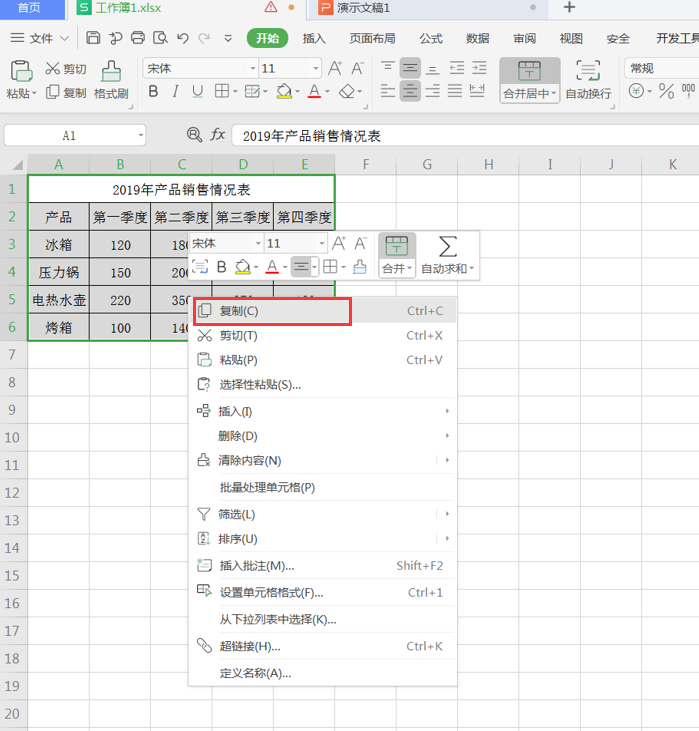本教程适用版本:WPS 365 点击免费使用
在制作PPT时常常需要插入Excel的图表辅助说明,可以直接复制表格到PPT,但是有一点总是让人苦恼一旦Excel表格作出修改后,PPT的图表又得重新插入复制新的表格,今天小编就教大家如何避免这种问题出现,让PPT的图表能够随Excel自动更新数据。
在这里,我们以产品销售情况表为例,单击右键,选择【复制】,将Excel表格复制出来:
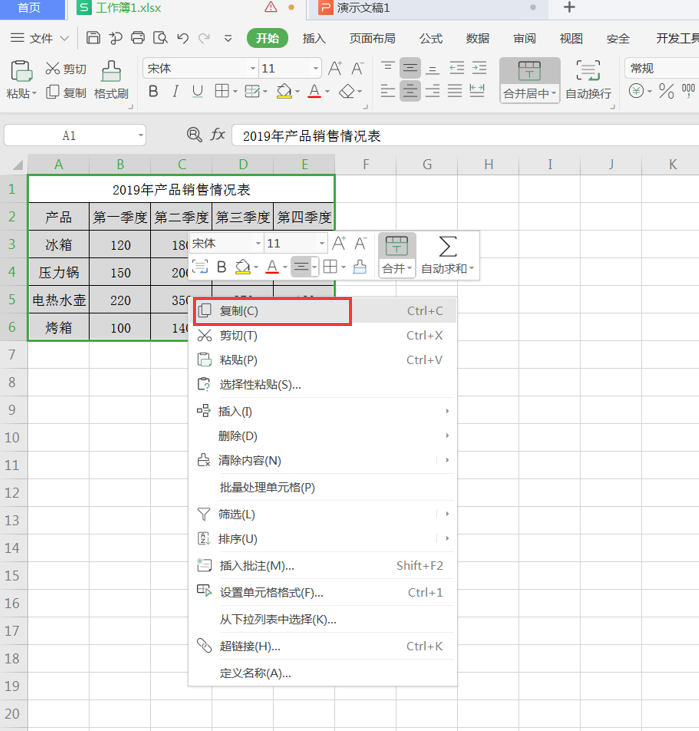 >>免费升级到企业版,赠超大存储空间
随后打开PPT,在最左侧开始的菜单栏找到【粘贴】,下拉单击【选择性粘贴】:
>>免费升级到企业版,赠超大存储空间
随后打开PPT,在最左侧开始的菜单栏找到【粘贴】,下拉单击【选择性粘贴】:
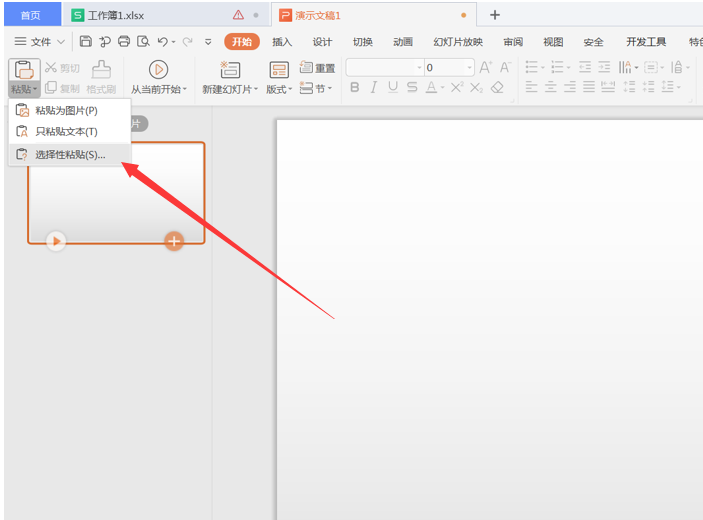 >>免费升级到企业版,赠超大存储空间
在弹出来的功能框中选择【粘贴链接】,单击确定即可,这里粘贴的表格内容是作为OLE对象插入,与普通的粘贴有一定的区别:
>>免费升级到企业版,赠超大存储空间
在弹出来的功能框中选择【粘贴链接】,单击确定即可,这里粘贴的表格内容是作为OLE对象插入,与普通的粘贴有一定的区别:
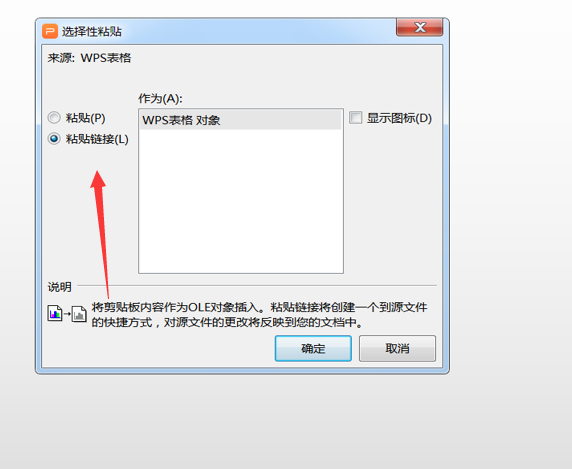 >>免费升级到企业版,赠超大存储空间
最后呈现的图表如下图所示:
>>免费升级到企业版,赠超大存储空间
最后呈现的图表如下图所示:
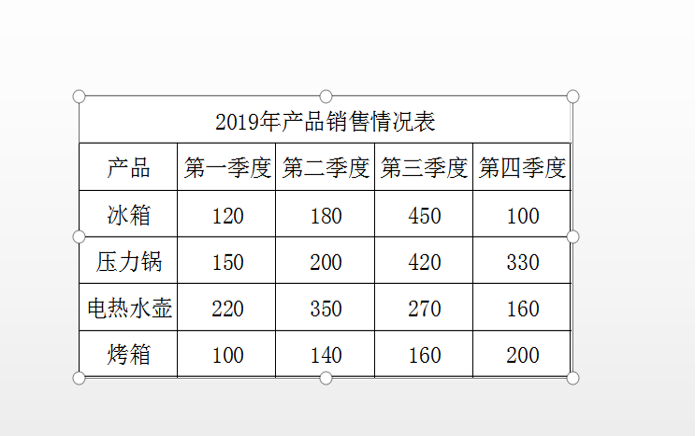 >>免费升级到企业版,赠超大存储空间
按照以上步骤粘贴图表,只要Excel中的表格作出修改,PPT内的表格也会相应更新,就不会存在表格不一致的情况了,需要注意的一点是PPT跟Excel的源文件要放在同一文件夹内,相信大家在学习后办公效率一定有所提高!
>>免费升级到企业版,赠超大存储空间
按照以上步骤粘贴图表,只要Excel中的表格作出修改,PPT内的表格也会相应更新,就不会存在表格不一致的情况了,需要注意的一点是PPT跟Excel的源文件要放在同一文件夹内,相信大家在学习后办公效率一定有所提高!

声明:
本站所有文章,如无特殊说明或标注,均为本站原创发布。任何个人或组织,在未征得本站同意时,禁止复制、盗用、采集、发布本站内容到任何网站、书籍等各类媒体平台。如若本站内容侵犯了原著者的合法权益,可联系我们进行处理。